
想要扩容服务器的磁盘该怎样操作?
版权声明:本文内容由阿里云实名注册用户自发贡献,版权归原作者所有,阿里云开发者社区不拥有其著作权,亦不承担相应法律责任。具体规则请查看《阿里云开发者社区用户服务协议》和《阿里云开发者社区知识产权保护指引》。如果您发现本社区中有涉嫌抄袭的内容,填写侵权投诉表单进行举报,一经查实,本社区将立刻删除涉嫌侵权内容。
你想扩容服务器磁盘的操作分为两个主要步骤:扩容云盘容量 和 扩容分区及文件系统。
1.扩容云盘容量
访问ECS管理控制台:
登录阿里云ECS管理控制台。
在左侧导航栏选择“实例与镜像” > “实例”。
选择目标ECS实例所在的地域。
找到并点击待扩容云盘关联的实例ID。
在实例详情页面,点击“云盘”页签。
选择目标云盘并开始扩容:
在目标云盘的操作列,点击“扩容”。
阅读并确认扩容须知后,点击“已知晓并备份,继续扩容”。
配置扩容参数:
设置期望的 扩容后容量 ,确保新容量大于当前容量。
选择扩容方式:在线扩容(推荐,无需重启实例)或 离线扩容 (需要重启实例)。
注意:
部分实例或状况下可能只能选择离线扩容,如早期实例规格、实例已停止或virtio驱动版本过低。
确认并支付:
阅读并同意服务协议。
确认费用后,点击“扩容”并支付所需费用。
等待扩容结果显示为“成功”,随后进行下一步
就可以了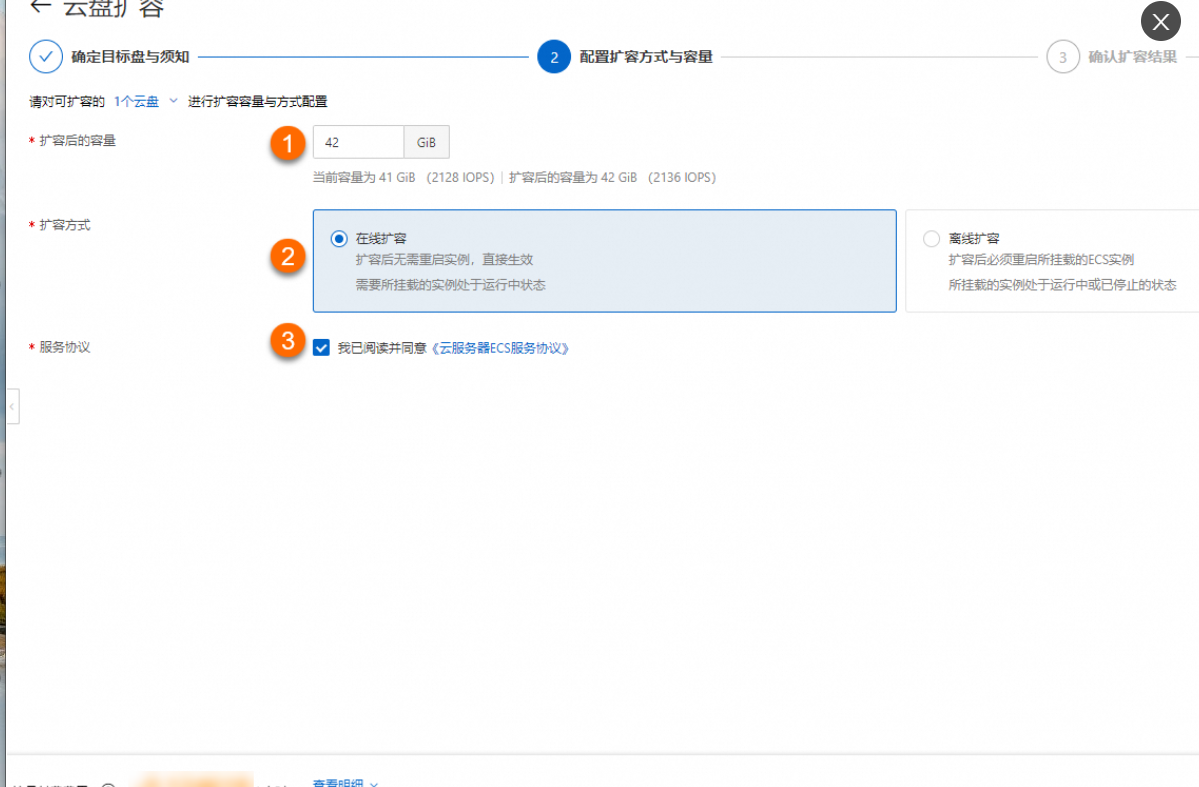
然后
扩容分区及文件系统(Windows实例)
确认分区类型(如需)
若云盘容量超过2 TiB且为MBR分区,需先转换为GPT分区
扩容已有分区
远程连接实例:通过密码或密钥认证登录Windows实例。
打开磁盘管理:右键点击桌面图标,选择“磁盘管理”。
扩展卷:找到扩容的磁盘,右键点击主分区的空白区域,选择“扩展卷”,跟随向导完成操作。
新增分区(如需)
若希望在扩容空间上创建新分区,同样通过“磁盘管理”界面,右键点击未分配空间,选择“新建简单卷”,按向导指引完成。